一.插件介绍
RobotStudio Machining PowerPac是RobotStudio的一款插件,仅需数秒即可完成复杂路径的创建。Machining PowerPac是机加工、去毛刺飞边、打磨抛光等应用的理想编程工具,还能与其他CAD/CAM软件配套使用。该软件提供多种运行策略,能在自由曲面上轻松生成满足不同需求的加工路径和曲线。集成式后处理程序可从CAM软件生成高精度机器人路径,并与机器人控制器无缝协作。下图展示了Machining Powerpack由CAM软件G代码生成机器人RAPID程序的流程示意。
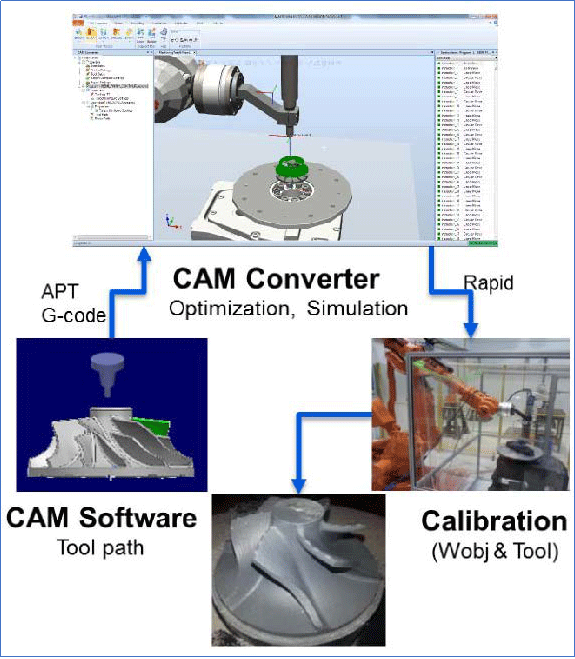
二.插件获取
关于Machining Powerpack插件更详细的介绍,与安装文件获取,可访问ABB官方网站。网址链接如下:https://new.abb.com/products/robotics/zh/application-software/machining-software/robotstudio-machining-powerpack ,下图展示了链接所指向的网页,扫描图中二维码即可获取该网站的网址。
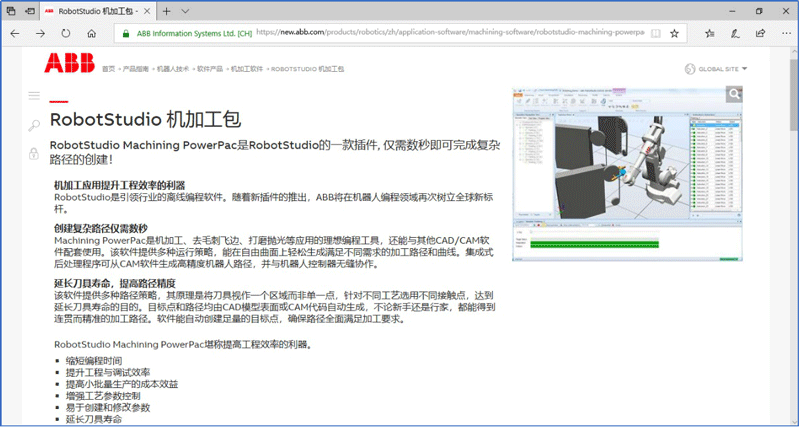
三.插件安装
打开下载完成的Machining Powerpack 6.03插件存放路径,双击下图所示的应用程序图标,即可进行Machining Powerpack 6.03的安装。

Machining Powerpack插件的安装路径不需要与Robotstudio相同。为了预防插件在安装和使用过程中出现意外错误,请确保其安装路径中不出现中文。Machining Powerpack插件的安装过程很简单,按照安装向导逐步进行即可,在此不再赘述。
Machining Power插件安装完成后,我们即可在Robotstudio中使用“机械加工”和“CNC文件转换”功能。启动Robotstudio软件后,单击【Add-ins】选项卡,我们会发现工具栏中新出现了如下图所示的CAM Converter6.03和Machinning 6.03两个图标。
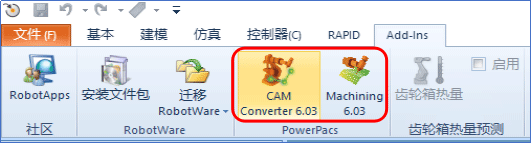
这两个图标是新安装的Machining Powerpack 6.03插件所生成的,其中CAM Converter 6.03是用于将数控编程软件生成的G-代码转换成ABB机器人可执行的RAPID程序,它支持符合国际数控标准ISO 6983、欧洲数控标准DIN 66025的G代码,支持APT语言编制的数控加工程序;Machinning 6.03是用于离线生成打磨、去毛刺、切割、材料去除等机械加工轨迹。
以上两个图标是需要先建立起虚拟机器人系统才能够使用的,所以我们需要先建立一个虚拟工作站。下面的两张图片分别是CAM Converter的工具栏截图和Machining的工具栏截图。


四.插件的使用
安装好插件之后,接下来就是要使用它了。下载的插件安装包里,有CAM Converter和Machining的使用说明文档,不过手册都是英文的,英文不是太好的小伙伴很难看懂,而且没有以具体的实例来讲解插件如何运用。想学习这款插件怎么使用的小伙伴,赶紧组队来智通职业培训学院咨询吧,除了机加工插件还有基于Powermill的通用型机器人离线编程喔。
智通培训是东莞市专业的工业机器人培训机构,平时会不定期的在网站发布一些工业机器人课程相关的知识点,有兴趣的同学欢迎大家关注本网站!


